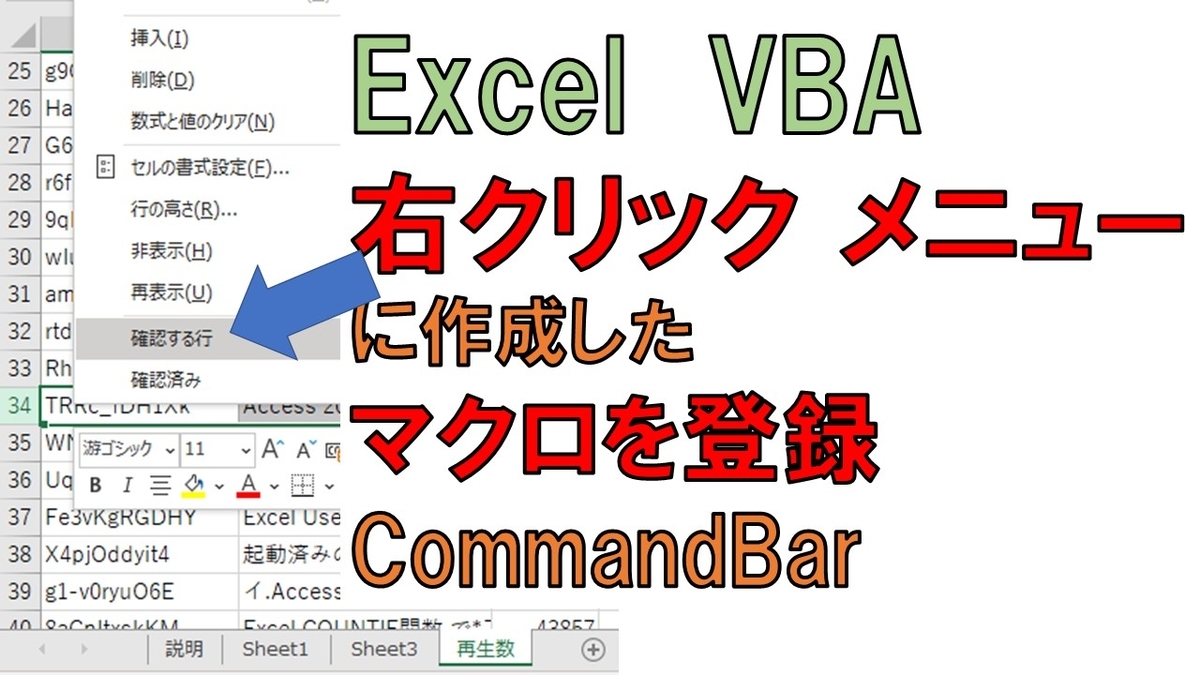
自作マクロVBAをExcelの右クリックメニューに追加したかったので、
いつものように デバッグ テスト してみます。
※最後の後始末がうまくいかなかったのは・・・実力・確認不足です。
下記、いつもの、あのあの そのその 動画解説です
youtu.be
https://youtu.be/Zeccp33SPQA
目次
00:00 0.こんなことできます
00:52 1.登録は簡単でControls.Add
02:10 2.Cell や Row って、どこでさがすの?
11:00 3.余計なコマンドが残っているので、リセットしたい
'VBA 右クリック メニュー などをキーワードに検索すると、親切な解説ページが見つかります
' http://officetanaka.net/excel/vba/tips/tips30.htm
' https://atmarkit.itmedia.co.jp/ait/articles/1408/25/news030.html
ここから、CommandBarを探ってみました。
0.こんなことできます
右クリックメニューに作成したマクロを登録して、
新規の機能みたいに使えます(使うのか?)
選択範囲を 赤字の太字 に するマクロを右クリックメニューに登録しました。
1.登録は簡単で
使用したいマクロ・コードを用意したら、
Sub AddMenu_Cell() With CommandBars("Cell").Controls.Add() .Caption = "test赤太字にする" .OnAction = "test赤太字にする" End With End Sub
みたいな感じで、簡単に登録できます。
With CommandBars("cell や rowなどの右メニュー").Controls.Add()
.Caption = "右メニューに表示される文字列"
.OnAction = "マクロ、関数名"
2.Cell や Row って、どこでさがすの?
現在の設定をExcelシートへ書き出してみました。
Sub CommandBarの内容をセルに書き出す() Dim n As Integer Dim y As Integer Dim x As Integer y = 2 For n = 1 To CommandBars.Count 'いつものように.Count分ループ Cells(y, "A") = CommandBars(n).Name '名前が付いてます CommandBars("名前")で使えます Cells(y, "B") = CommandBars(n).Controls.Count '↑のコマンド数、アクションの数 For x = 1 To CommandBars(n).Controls.Count Cells(y, x + 2) = CommandBars(n).Controls(x).Caption 'ココでは表題を横に書き込みます Next x y = y + 1 '1コマンド1行にしたいので、次のセット位置へ Next MsgBox "終了" End Sub
2.1 コピー や 貼り付け 、 行の高さ など固有の名称があると探しやすいかな?
右クリックメニューのコマンドを 頭に覚えておいて ぉぃぉぃ
探してみるといいかも?
コピー や 貼り付け でしぼったり、
行の高さ など固有の名称があると探しやすいかな?
3.余計なコマンドが残っているので、リセットしたい
使ったら、作ったら、後始末しない、、
私みたいな、行儀の悪い プログラムが変な破片を残していくと・・・
Sub ResetMenu_Cell() CommandBars("Cell").Reset End Sub
で、設定した右クリックのコマンドをリセットできます。
3.1 リセットしないで、ファイルを閉じたら?どうなるの?
リセット忘れて、ファイルを閉じると、
爪痕 じゃなかった、作業の破片が残ります。
Private Sub Workbook_BeforeClose(Cancel As Boolean) 'ブック終了時にキレイニする Application.CommandBars("Cell").Reset 'これだと、他の登録もリセットされるので、 Application.CommandBars("Row").Reset '違うツールで登録があったらマズイけど・・・ '↑これが、無いと、ブックを閉じた後も、残骸が残っていたり End Sub
↑をコメントにして、やってみると・・・
終了時、自分が使ったものは、
キレイにしてから出ていきましょう・・・
あれ、、、失敗している。
Workbook_BeforeClose
で、テスト時はできていたのですが・・・
中途半端な動画ですが、一つでも参考となれば幸いです。
#CommandBar #デバッグ
Option Explicit 'VBA 右クリック メニュー などをキーワードに検索すると、親切な解説ページが見つかります ' http://officetanaka.net/excel/vba/tips/tips30.htm ' https://atmarkit.itmedia.co.jp/ait/articles/1408/25/news030.html 'ここで、CommandBars を発見したので、遊んでみます。 Sub test赤太字にする() 'マクロ記録などで作りました With Selection.Font .Color = -16776961 .TintAndShade = 0 End With Selection.Font.Bold = True End Sub Sub AddMenu_Cell() With CommandBars("Column").Controls.Add() .Caption = "★赤太字にする222" .OnAction = "test赤太字にする" End With End Sub Sub DeleteMenu_Cell() CommandBars("Cell").Controls("★赤太字にする").Delete End Sub Sub ResetMenu_Cell() CommandBars("Row").Reset End Sub '確認コメと色付け マクロ記録などで作りました 'みたいなマクロを作ったら、右クリックメニューへ追加したい時 Sub 確認コメと色付け() With Selection.Interior .Pattern = xlSolid .PatternColorIndex = xlAutomatic .ThemeColor = xlThemeColorAccent4 .TintAndShade = 0.799981688894314 .PatternTintAndShade = 0 End With Selection.Item(1).AddComment Selection.Item(1).Comment.Visible = False Selection.Item(1).Comment.Text Text:="このアイテムを:" & Chr(10) & "確認してください" End Sub Sub AddMenu_Row() With CommandBars("Row").Controls.Add() .Caption = "確認済み" 'マクロ名じゃなく、自由につけられるのでよろしく .OnAction = "確認済み" '実行されるマクロ End With End Sub Sub DeleteMenu_Row() CommandBars("Row").Controls("確認コメと色付け").Delete End Sub Sub ResetMenu_Row() CommandBars("Row").Reset End Sub Sub 確認済み() ' ' Macro1 Macro ' ' Selection.ClearComments With Selection.Interior .Pattern = xlNone .TintAndShade = 0 .PatternTintAndShade = 0 End With End Sub Sub CommandBarの内容をセルに書き出す() Dim n As Integer Dim y As Integer Dim x As Integer y = 2 For n = 1 To CommandBars.Count 'いつものように.Count分ループ Cells(y, "A") = CommandBars(n).Name '名前が付いてます CommandBars("名前")で使えます Cells(y, "B") = CommandBars(n).Controls.Count '↑のコマンド数、アクションの数 For x = 1 To CommandBars(n).Controls.Count Cells(y, x + 2) = CommandBars(n).Controls(x).Caption 'ココでは表題を横に書き込みます Next x y = y + 1 '1コマンド1行にしたいので、次のセット位置へ Next MsgBox "終了" End Sub
